تظهر هذه الشاشة عند اختيار شاشة تسجيل طلب تغيير جهة ومقر العمل الفعلية من قائمة الطلبات والنماذج كما في الشكل (59-4).
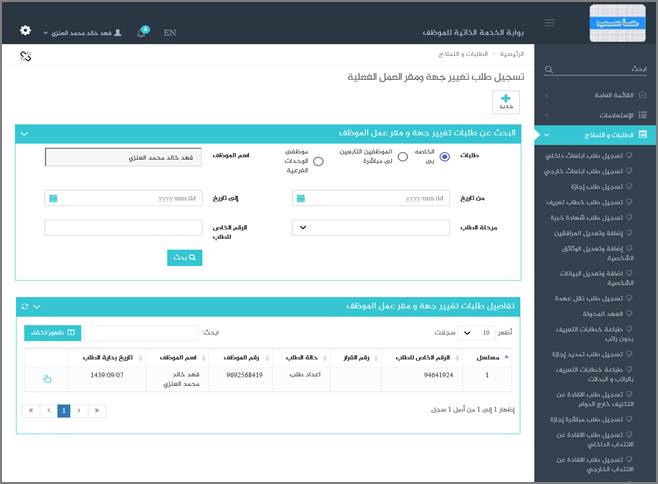
الشكل (59-4) يمثل شاشة تسجيل طلب تغيير جهة ومقر العمل الفعلية.
يتم من خلال هذه الشاشة تمكين المستخدم فيما يخص تسجيل طلب تغيير جهة ومقر عمله، حيث يقوم النظام بعرض شاشة تسجيل طلب تغيير جهة ومقر العمل الفعلية ويعرض فيها تلقائياً بيانات مختصرة لطلبات التغيير التي تخص المستخدم الحالي ان وجدت وتشمل: (مسلسل، الرقم الخاص للطلب، رقم القرار، حالة الطلب، تاريخ الطلب).
قد يرغب المستخدم بإضافة طلب تغيير جهة ومقر العمل الفعلية وذلك بالضغط على زر جديد حيث يقوم النظام بعرض شاشة فرعية كما في الشكل (1-59-4) وفيما يلي تبيان لهذه الحقول:
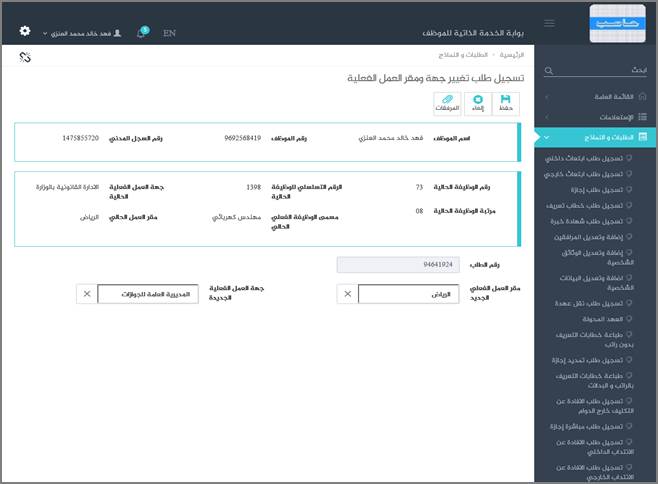
الشكل (1-59-4) يمثل شاشة فرعية من شاشة طلب تغيير جهة ومقر العمل الفعلية .
• يقوم النظام بعرض بيانات الموظف المرتبط بالمستخدم الحالي (رقمه واسمه ورقم السجل المدني، رقم الوظيفة الحالية، مرتبة الوظيفة الحالية، الرقم التسلسلي للوظيفة الحالية، مسمى الوظيفة الفعلي الحالي، جهة العمل الفعلية الحالية، مقر العمل الحالي).
v رقم الطلب: يعرض النظام الرقم الخاص للطلب بعد حفظه.
v مقر العمل الفعلي الجديد: يقوم المستخدم باختيار مقر العمل الفعلي الجديد الذي يرغب في الانتقال له من خلال قائمة منسدلة.
v جهة العمل الفعلية الجديدة: يقوم المستخدم باختيار جهة العمل الفعلية الجديدة التي يرغب في الانتقال لها من خلال قائمة منسدلة.
v المرفقات: لإضافة مرفقات إلكترونية الى الطلب يقوم المستخدم بالضغط على زر "مرفقات" حيث يقوم النظام بفتح شاشة فرعية للمرفقات الإلكترونية بعرض فيها معلومات المرفقات كما في الشكل (2-59-4)، وفيما يلي تبيان لكل من الحقول الموجوده في هذه الشاشة :
o تحميل الملف: يقوم المستخدم بتحديد موقع واسم الملف المراد تحميله بالضغط على زر (Browse).
o نوع المرفق: يقوم المستخدم بإختيار نوع المرفق من القائمة المنسدلة (القيمة الافتراضية من النظام هي طلب).
o رقم المرفق: يعرض النظام رقم المرفق (القيمة الافتراضية من النظام هي رقم مسلسل).
o تاريخ المرفق: يعرض النظام تاريخ المرفق (القيمة الافتراضية من النظام هي التاريخ الحالي).
o موضوع المرفق: يقوم المستخدم بإدخال موضوع المرفق.
o الجهة الوارد منها: يقوم المستخدم بإدخال الجهة الوارد منها.
بعد الضغط على زر حفظ يعرض النظام معلومات المرفق الذي تم حفظة في جدول سير العملية حيث يشمل المعلومات التالية (الاسم ، الحجم ، نوع المرفق ، رقم المرفق ، تاريخ المرفق ، موضوع المرفق ، الجهة الوارد منها) مع امكانية تعديل وحذف وعرض المرفق و الاطلاع على عمليات المرفق.
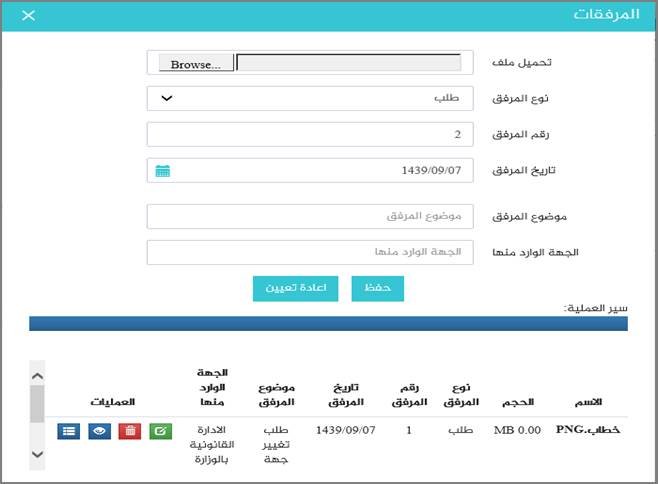
الشكل (2-59-4) يمثل شاشة إدخال مرفقات إلكترونية.
?ملاحظة: بعد حفظ الطلب لا ينقل هذا الطلب مباشرة إلى شؤون الموظفين إلا بعد اعتماده من الرئيس المباشر (من خلال شاشة اعتماد طلبات الموظفين التابعين لي إدارياً).